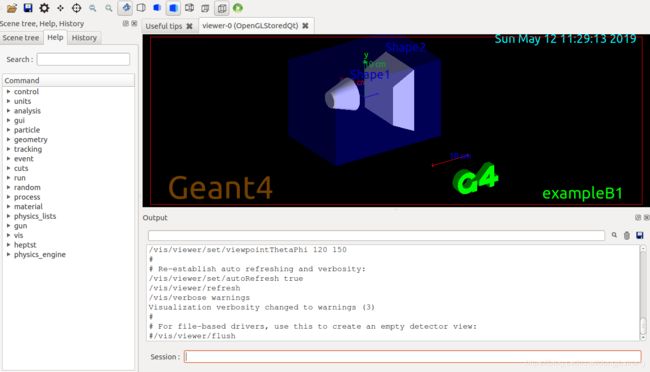Geant4及GATE安装过程记录
1. 首先安装linux系统,双系统、虚拟机都可以。
2.安装Geant4.可以按照这篇教程来安装Geant4。
准备工作
Geant4跟ROOT有很多共同的依赖,所以可以首先安装一下ROOT所需的依赖,里面有好多是ROOT需要但是Geant4并不需要的, 如果你有精力可以一个一个挑出来,这里直接全部安装. (可以访问root-prerequisites来查看ROOT的依赖包.)
如果你的linux发行版是 Fedora 18, 19 and 20; Scientific Linux 5, 6; CentOS 6, 7 : ($符号是终端命令提示符,不要把这个符号复制到终端)
$ sudo yum install git cmake gcc-c++ gcc binutils libX11-devel \
libXpm-devel libXft-devel libXext-devel gcc-gfortran openssl-devel pcre-devel \
mesa-libGL-devel mesa-libGLU-devel glew-devel ftgl-devel mysql-devel \
fftw-devel cfitsio-devel graphviz-devel \
avahi-compat-libdns_sd-devel libldap-dev python-devel \
libxml2-devel gsl-static
如果你的linux发行版是 Ubuntu 10, 12 , 14 and 16:
$ sudo apt-get install git dpkg-dev cmake g++ gcc binutils libx11-dev libxpm-dev \
libxft-dev libxext-dev
gfortran libssl-dev libpcre3-dev \
xlibmesa-glu-dev libglew1.5-dev libftgl-dev \
libmysqlclient-dev libfftw3-dev libcfitsio-dev \
graphviz-dev libavahi-compat-libdnssd-dev \
libldap2-dev python-dev libxml2-dev libkrb5-dev \
libgsl0-dev libqt4-dev
其他发行版可以自己看一下上面提供的网址,这里不再重复. 除此之外还需要安装cmake,以及X11,需要说明的是10.1.2以后的版本cmake需要3.3版本以上,所以你可以先在终端输入 cmake --version看一下cmake版本,如果版本太低的话需要手动安装一个高版本的cmake. X11跟图形显示有关系:
$ sudo apt-get install cmake libx11-dev libxext-dev libxtst-dev libxrender-dev libxmu-dev libxmuu-dev #安装需要的工具
$ sudo apt-get install qt4
下载主程序
Geant4需要下载主程序以及数据包,并且数据包要与主程序的版本对应. 下载Geant4的地址geant4-downloads,下载 Source files 中那个GNU or Linux tar format即可, 没错,就是只有三十几M,我第一次安装的时候还以为下载错了...下载之后解压到某目录,为了方便,我们直接放在用户home目录下,下载后解压. 并且创建名为geant4-build的文件夹.上面这段可以用下面这段代码实现:
$ wget http://geant4.web.cern.ch/geant4/support/source/geant4.10.03.p01.tar.gz -O $HOME/geant4.10.03.p01.tar.gz #下载源程序
$ cd $HOME
$ tar xvzf geant4.10.03.p01.tar.gz
下载data文件
data文件是geant4运行所需要的各种数据文件,用户可以在编译的时候用参数指定下载,但是速度可能会很慢,建议直接用浏览器下载好拷贝过去. 下载地址仍然是上面下载主程序的地址geant4-downloads,如果不清楚以后会用到哪些数据文件, 可以把所有数据文件都下载,点击Data files下载所有数据文件并解压,新建一个名为data的文件夹并把之后把所有解压后的数据文件移动到data文件夹.
使用cmake安装
原理是首先创建一个geant4-build文件夹,然后进入geant4-build文件夹后使用cmake指定一些参数,最后make安装. 注意:如果先要qt界面,确保你的计算机内安装好了qt,懒得一个一个装可以直接:
$ sudo apt-get install qt4*
下面为安装geant4过程:
$ mkidr geant4-build && cd geant4-build
$ cmake -DCMAKE_INSTALL_PREFIX=$HOME/geant4-install/ -DGEANT4_USE_OPENGL_X11=ON
\ -DGEANT4_USE_RAYTRACER_X11=ON -DGEANT4_USE_QT=ON
\ -DGEANT4_USE_SYSTEM_EXPAT=OFF
\ GEANT4_BUILD_MULTITHREADED=ON $HOME/geant4.10.03.p01
$ make -j8
$ make install -j8
其中: -DCMAKE_INSTALL_PREFIX=$HOME/geant4-install/ 参数表示安装的位置-DGEANT4_USE_OPENGL_X11=ON -DGEANT4_USE_RAYTRACER_X11=ON 表示开启图形可视化-DGEANT4_USE_QT=ON 表示开启Qt(不需要Qt界面的可以不加此参数)GEANT4_BUILD_MULTITHREADED=ON 为开启多线程$HOME/geant4.10.03.p01 表示源程序,如果下载的不同版本记得更改为解压后的文件夹名字.make -j8 or make install -j8中的-j8表示八个线程运行.如果计算机有更多核心可用-j16或更多. cmake结束后,如果没有提示错误,终端出现类似如下:
--Configuring done
--Generating done
--Build files have been written to: /home/xxx
则表示成功
运行及栗子
1)以上过程结束后,会在home目录下看到geant4.10.03.p01,geant4-build,geant4-install三个文件夹,把之前准备好的data文件夹移动到geant4.9-install/share/Geant4-10.03下 (可以看到此文件夹下有名为geant4make的文件夹)。
2)进到刚才提到的geant4make文件夹,会看到名为geant4make.sh的文件。 终端切换到目录并执行:
$ source geant4make.sh
每次使用geant4都必须运行此环境变量,不想每次都运行可以把该命令写到.bashrc中.
$ echo 'source $HOME/geant4-install/share/Geant4-10.03.p01/geant4make/geant4make.sh' >> $HOME/.bashrc
或者
echo 'source geant4的安装根目录/bin/geant4.sh' >> ~/.bashrc3)运行栗子 上面前两步执行成功后,可以切换到栗子目录,具体可以在源程序文件夹下找到,里面有个examples文件夹.
$ cd $HOME/geant4.10.03.p01/examples/basic/B1
$ make -j8
看到类似:
LinkingexampleB1
...Done!
表示编译成功 然后终端输入命令:
$ exampleB1
运行最简单的栗子.
若上述编译方法不成功,可以使用如下方法进行编译:
1)首先还是进入到例子所在的目录下,打开终端;
2)运行下面的代码
mkdir build #新建一个目录,用于存放编译之后的文件
cd build
cmake .. #..表示上一级目录
make -j8 #使用8线程进行编译
3)未报错的话,就会在build目录下得到一个exampleB1,可执行文件,然后打开终端,运行其即可。正确的话,会出现如下界面。
3.安装ROOT,可以按照这篇博客来进行安装。
4.安装ITK,可以按照这篇文章来进行安装。此方法会将ITK安装到 /usr/local/lib/cmake/ITK-version 中。
首先,从下面地址下载ITK安装包。
https://itk.org/ITK/resources/software.html然后解压到需要安装的路径。
tar -xzf InsightToolkit-4.10.xx.tar.gz再在解压出来的路径下面新建一个bin文件夹,并进入bin。
mkdir bin
cd bin然后运行下面这句,其中.. 表示上一级路径
ccmake -DITK_USE_REVIEW=ON ..在之后出来的gui当中,配置下面这些设置,如果没有出现下面这些选项,则先按c,之后就会出现。
BUILD_EXAMPLES OFF
BUILD_TESTING OFF
ITKV3_COMPATIBILITY OFF
ITK_BUILD_DEFAULT_MODULES ON
ITK_WRAP_PYTHON OFF配置完成之后,知道gui里面出现 g ,然后按 g 进行生成。
再运行下面这两句进行安装
make -jN (N is the number of processor(s) in your PC)
sudo make install
5.安装GATE
可以按照这篇文章来进行安装。
首先下载安装包
http://www.opengatecollaboration.org/GATE80然后,解压到安装路径
tar -xzf gate_v8.0.tar.gz然后,在刚才的同级路径下,创建build和install两个文件夹
mkdir gate_v8.0-build
mkdir gate_v8.0-install进入build文件夹,运行
ccmake ../gate_v8.0之后在出来的GUi中,按照下图进行配置
然后按c进行配置,当GUI中出现g时,按g进行生成。
然后运行
make -jN (N is the number of processor(s) in your PC)
make install进行安装。可能在安装过程中会出现错误,可以看安装记录中是什么错误,如果是某个文件没有下载下来,则可以将刚才配置生成的文件全部删除,然后重新配置,重新配置时,将 GATE_DOWNLOAD_BENCHMARKS_DATA设置为OFF,则不会报错,但是后面就不能用benchmark test了。
之后,打开 .bashrc,在末尾添加上,注意修改自己的路径。
export PATH=$PATH:/PATH_TO/gate_v8.0-install/bin保存,关闭之后,用下面这句更新
source .bashrc最后,打开终端,运行下面这句,没有报错的话,则GATE安装成功。
Gate另:上述安装Gate的教程在v.8.1之前的版本应该是可以用的,但是在v8.2中,已经将RTK作为ITK的一个模块,而不单独进行安装,所以再按上述教程安装会出错。
可尝试以下方法:
1.在Github上下载ITK,而不是去下载ITK的压缩包;
2.解压之后,编译ITK,并且把 Module_RTK设置为ON;
3.安装ITK;
参考文章:
[1]https://leeyeel.github.io/2017/07/01/geant4-install/
[2]https://blog.csdn.net/gengli2017/article/details/82932376
[3]http://wiki.opengatecollaboration.org/index.php/Validating_Installation#How_to_run_tests
新添:
1.安装RTK,按照这篇文章安装RTK。此方法会将RTK安装到 /usr/local 下。
RTK功能很强大,安装时,最好将BUILD_APPLICATION选项选上。
2.安装xraylib,按照这篇文章安装。
1)先在 /etc/apt/sources.list 文件末尾,加上对应版本的下载地址,如:
deb [arch=amd64] http://xmi-apt.tomschoonjans.eu/ubuntu xenial stable
# deb-src http://xmi-apt.tomschoonjans.eu/ubuntu xenial stable2)更新,查看没有哪个,PUBKEY,记录之。
sudo apt-get update3)运行,已下载PUBKEY
sudo apt-key adv --keyserver http://xmi-apt.tomschoonjans.eu/xmi.packages.key --recv-keys PUBKEY #PUBKEY替换为刚才记录的4)再执行2)。
5)运行,以安装。
sudo apt-get install libxrl7 xraylib libxrl7-dev libxrlf03-7 libxrl-perl